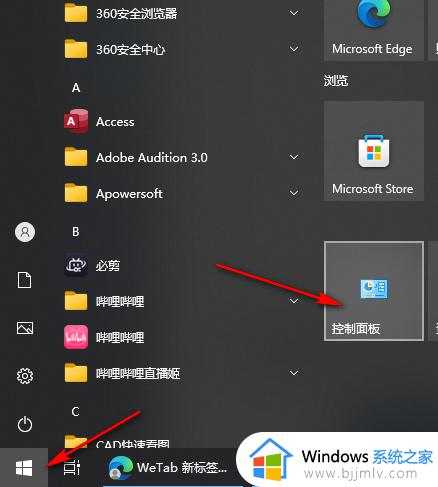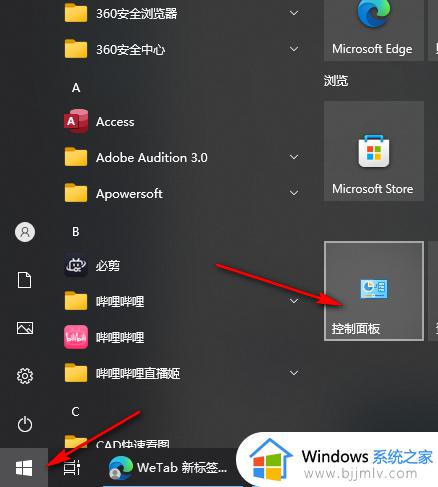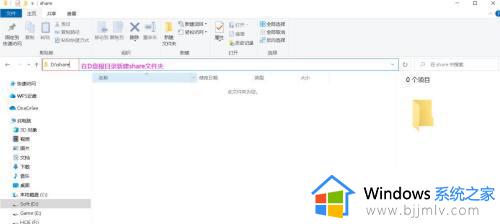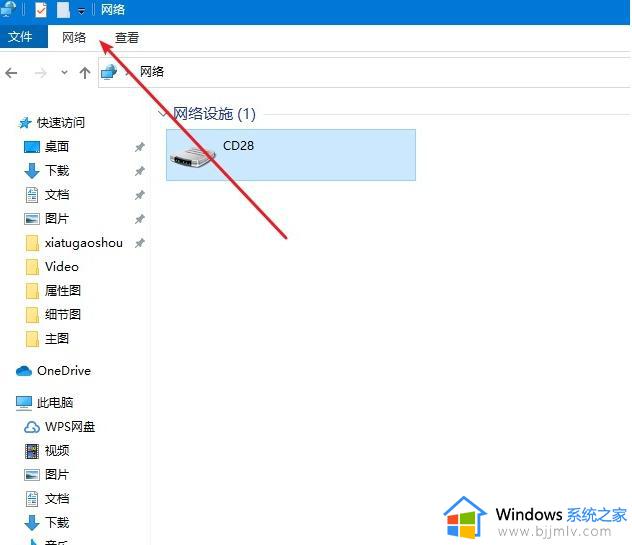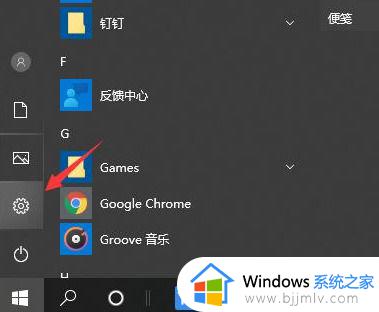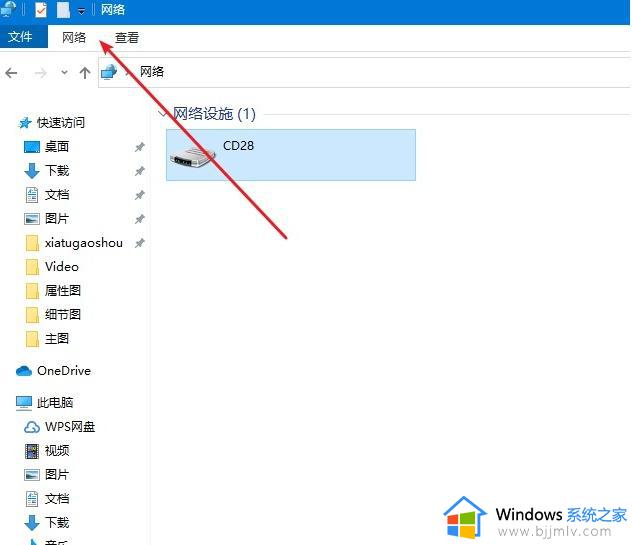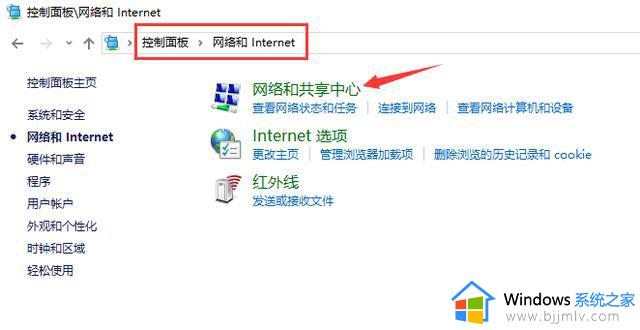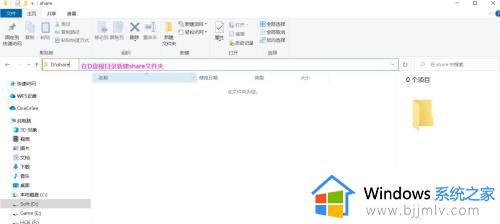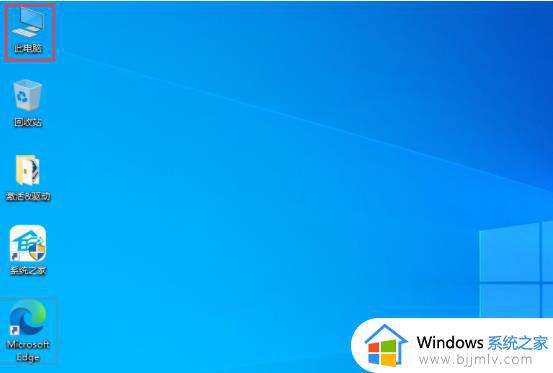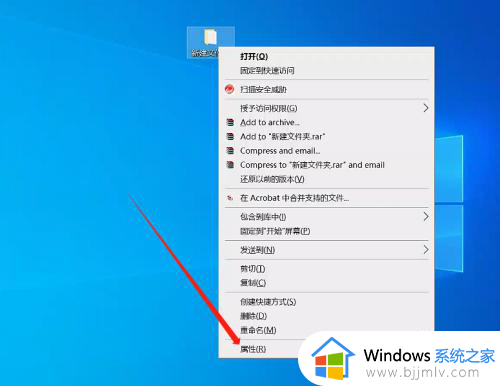win10共享文件设置如何操作 win10怎么设置共享文件
我们很多小伙伴在日常使用win10操作系统的时候都想要给自己的电脑设置一个共享文件,这样可以更加方便的获取到别的电脑的共享文件,但是却又不知道怎么操作,那么win10共享文件设置如何操作呢?接下来小编就带着大家一起来看看win10怎么设置共享文件,希望对你有帮助。
具体方法:
步骤一:启用网络发现
1、打开桌面上的“文件资源管理器(此电脑)”。点击顶部-网络。
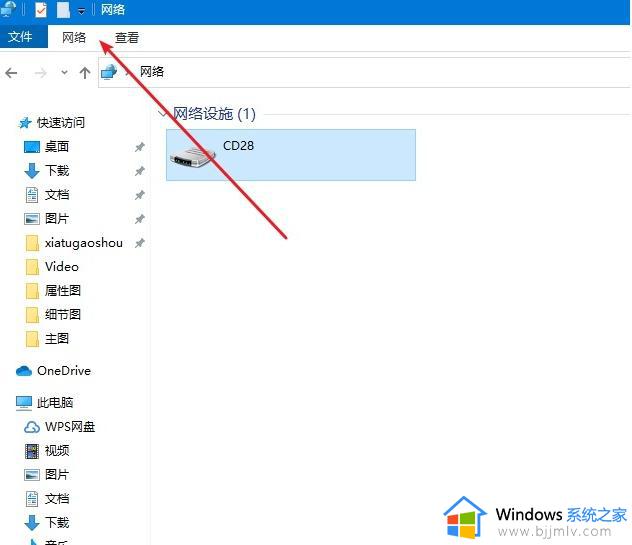
2、点击下面更改高级共享设置。
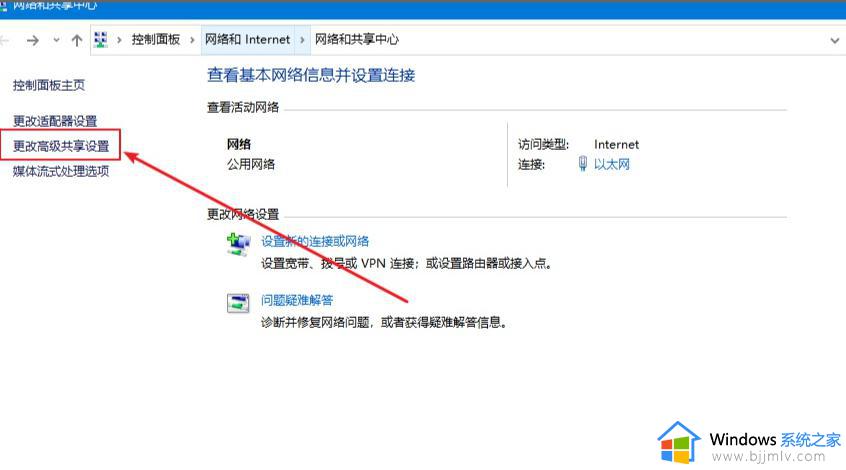
3、点击所有网络。
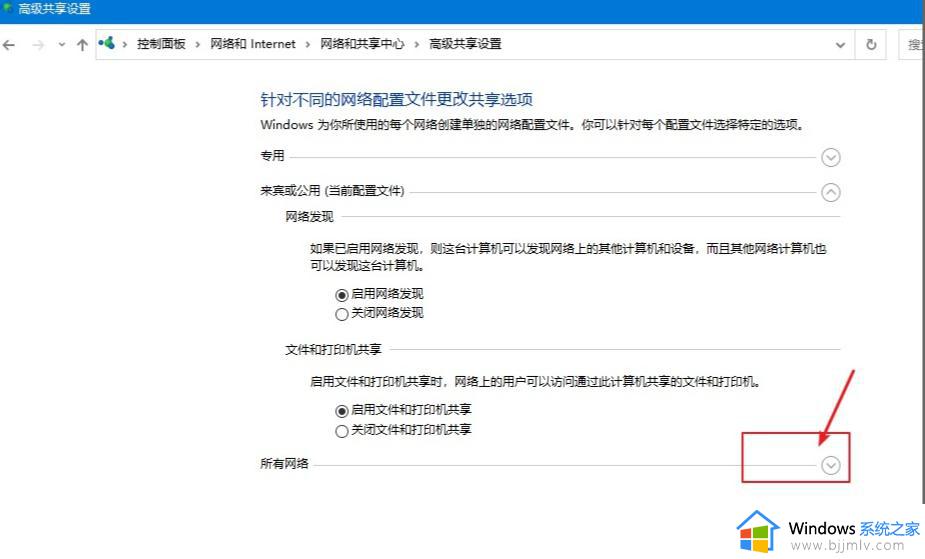
4、启用共享以便可以访问网络。
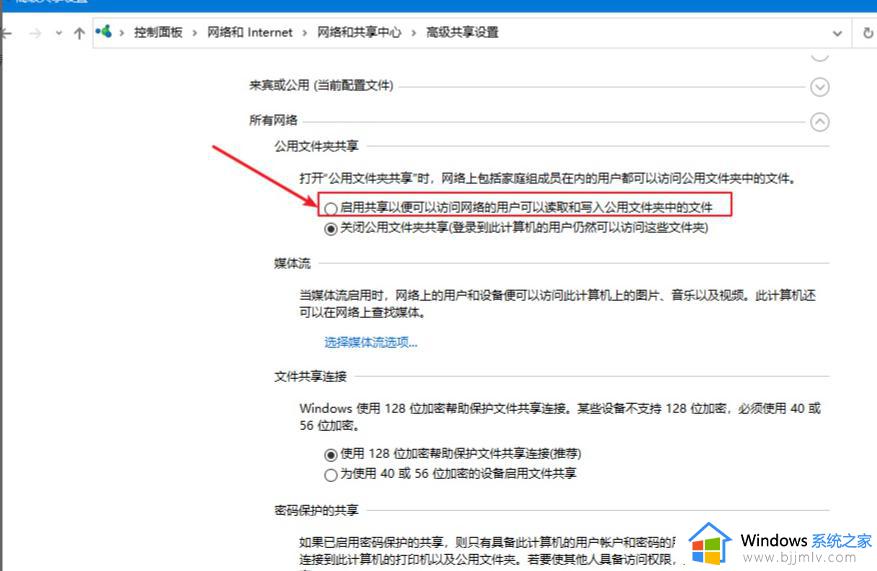
第二步:开启 guest访客模式
1、鼠标右击点击电脑,选择管理。
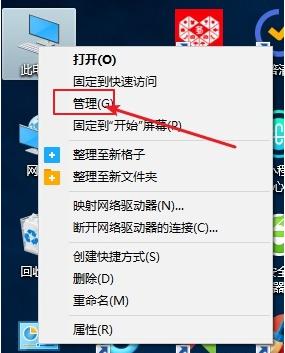
2、打开的计算机管理,依次展开系统工具-->本地用户和组-->用户。
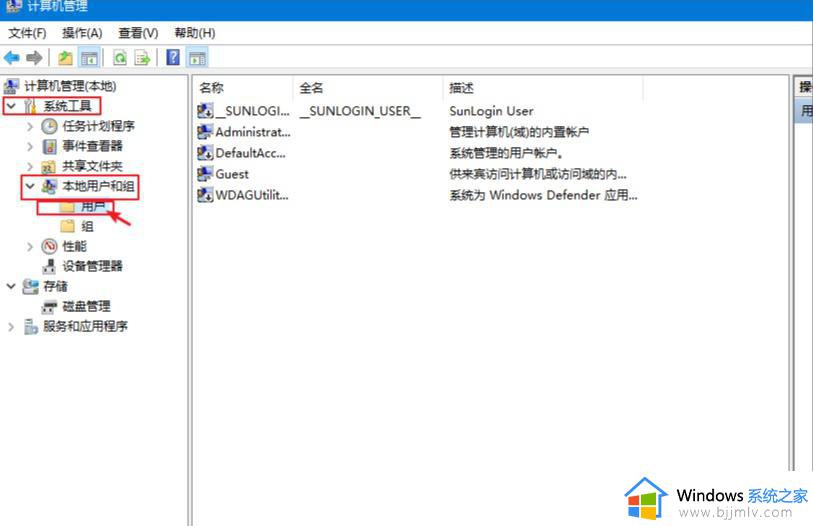
3、右侧可以看到全部用户,一般都有Guest账户。如果没有请添加一个,我们右击Guest点击属性,然后把“账户已禁用”去掉勾选,点击确定。同时您可以设置登陆密码。
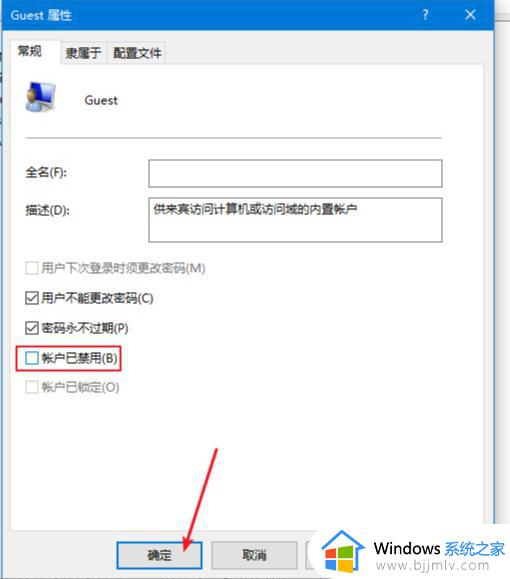
第三步:共享文件夹
1、鼠标右击需要共享的文件夹,点击共享-->特定用户,下图所示:
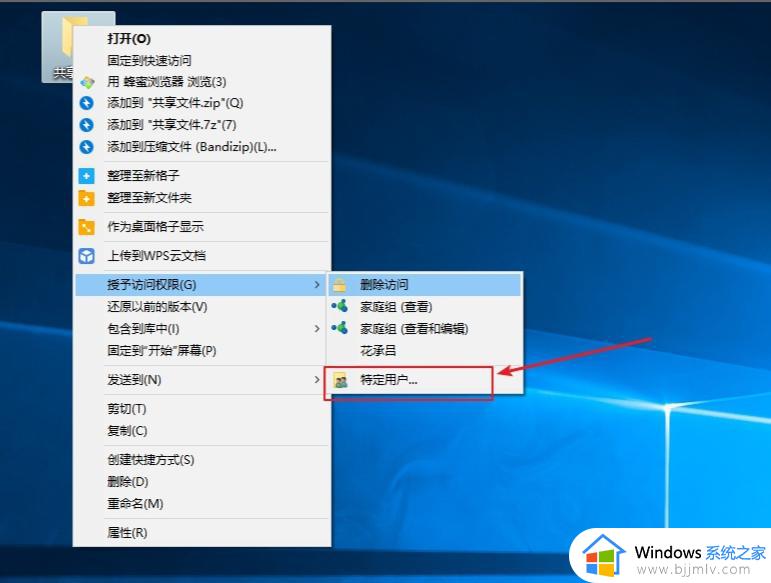
2、出现搜索框点击下拉图标,选择Everyone,然后点击添加,下图:
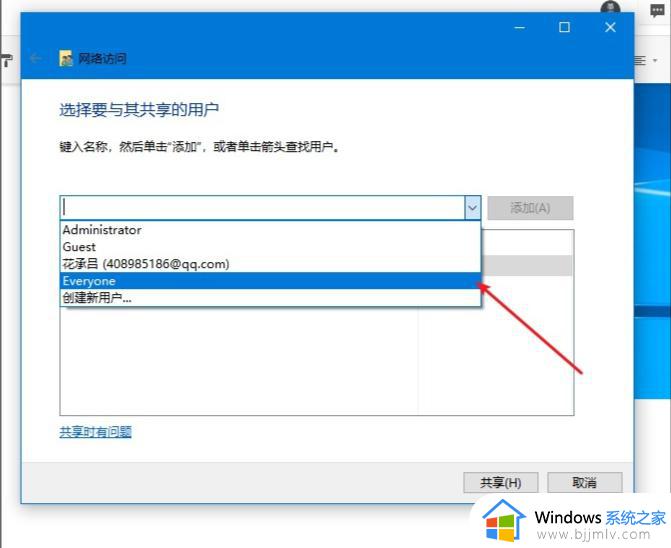
3、根据权限设置读取还是写入,然后点击共享就完成了。
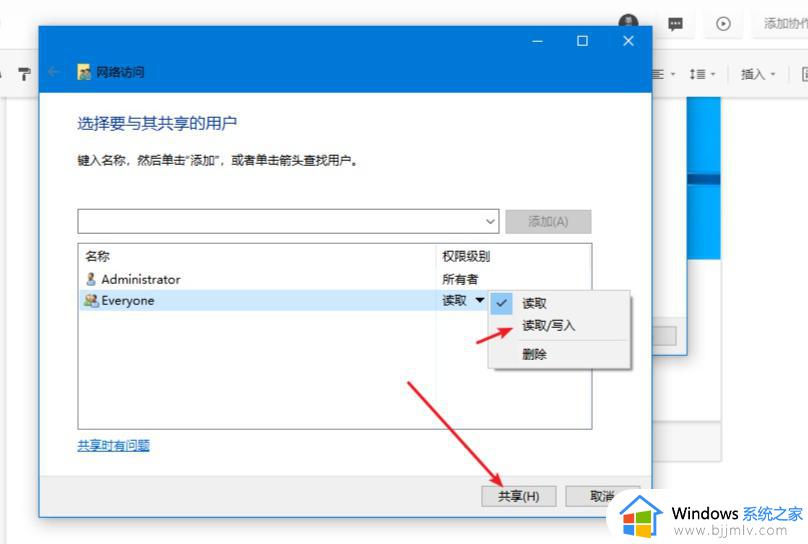
以上全部内容就是小编带给大家的win10设置共享文件方法详细内容分享啦,小伙伴们如果你们有需要的话可以参照小编的内容进行操作,希望本文能够有效的帮助到你。